Prendre des captures d'écran sur votre iPhone vous permet de facilement partager des anecdotes ou des nouveautés avec vos amis. Mais en réalité, ces images ne sont pas aussi importantes que des photos pour nous. Donc la plupart des utilisateurs ont l'habitude de supprimer leurs captures d'écran sur leurs iPhones juste après les avoir partagées. Cependant, il se peut que vous ayez besoin de récupérer vos captures d’écrans après une erreur de suppression par exemple. Malheureusement, ce n’est pas aussi facile à faire que ça.
Normalement, vous pouvez récupérer des captures d'écran supprimées de votre iPhone à partir du dossier « Supprimés récemment », mais cela est impossible si vos fichiers ont été supprimés il y a plus de 30 jours. Vous pouvez très bien utiliser iTunes pour restaurer une vieille sauvegarde mais cela effacera les nouvelles données sur votre appareil. Nous vous recommandons donc fortement d’utiliser FonePaw - Récupération De Données iPhone (opens new window) pour récupérer les captures d'écran supprimées sur votre iPhone sans perdre vos données. C’est le meilleur outil de récupération de captures d'écran sur iPhone. Téléchargez gratuitement FonePaw - Récupération De Données iPhone pour récupérer vos précieuses données dès maintenant.
# Partie 1 : Récupérer directement des captures d'écran supprimées sur un iPhone ou iPad sans aucune sauvegarde
Normalement, lorsque vous supprimez des données sur votre appareil, celles-ci ne sont pas supprimées de façon permanente. FonePaw - Récupération De Données iPhone (opens new window) est capable d’analyser tous les fichiers sur votre appareil et de restaurer les photos supprimées de votre iPhone, même si vous n’avez pas fait de sauvegarde au préalable.
Connectez votre iPhone à un ordinateur et lancez FonePaw - Récupération De Données iPhone dessus. Une fois que le logiciel a détecté votre appareil iOS, cliquez sur « Démarrer le balayage » pour analyser tous les fichiers qui sont présents dessus. Vous pouvez très bien sélectionner le type de données à analyser, ce qui vous fera gagner beaucoup de temps.
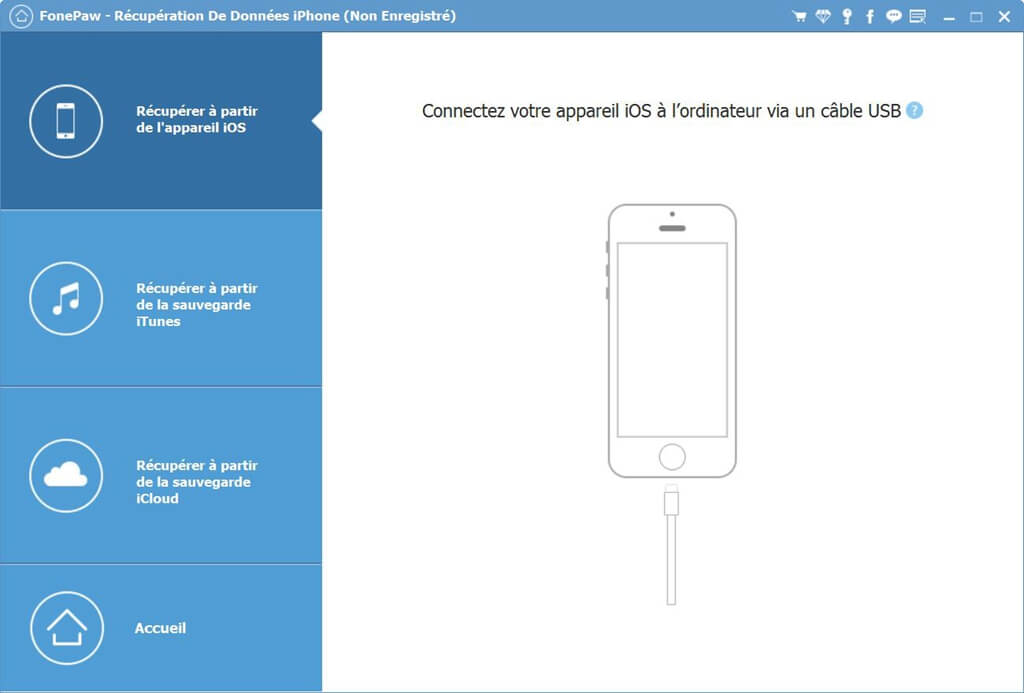
Une fois l'analyse terminée, tous les résultats de l’analyse seront listés dans l’interface du logiciel. Trouvez la capture d'écran supprimée que vous souhaitez récupérer dans la catégorie « Photos ». Cliquez sur « Récupérer » pour sauvegarder la capture d’écran sur l'ordinateur.
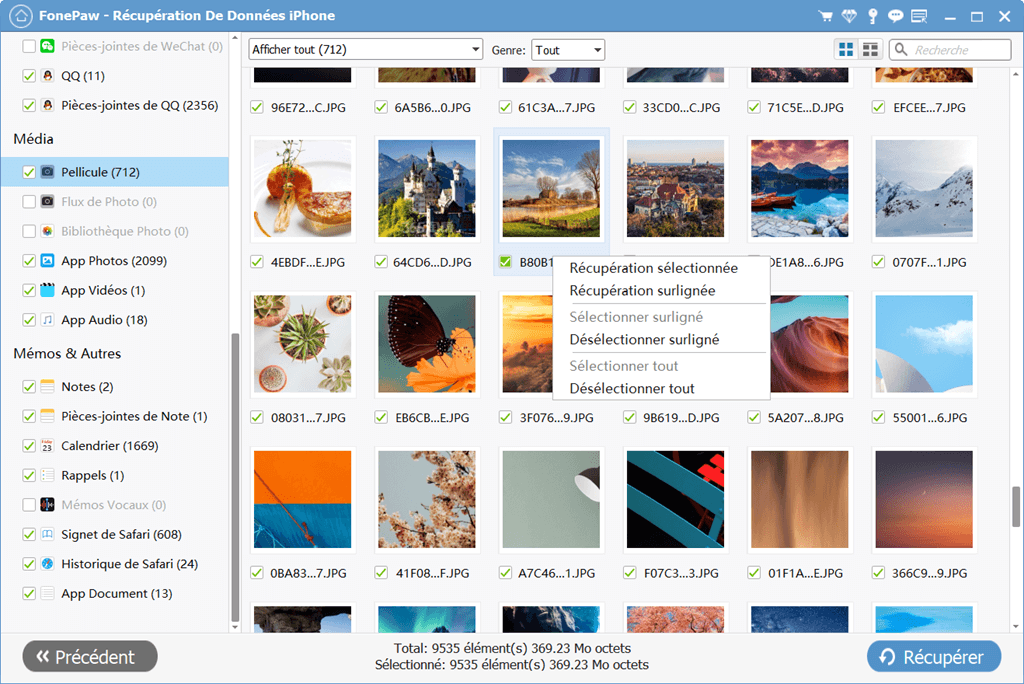
# Partie 2 : Récupérer des photos sur un iPhone ou iPad à partir d'une sauvegarde iTunes
Si vous avez fait une sauvegarde de votre iPhone ou iPad avec iTunes, alors toutes vos captures d'écran supprimées peuvent être extraites depuis les fichiers de sauvegarde de iTunes.
Choisissez l’option « Récupérer à partir de la sauvegarde iTunes » dans l'interface principale de FonePaw - Récupération De Données iPhone, puis sélectionnez la sauvegarde qui contient vos captures d’écran et cliquez sur « Démarrer le balayage » pour analyser les fichiers qui sont contenu dans la sauvegarde de iTunes.
Une fois l’analyse terminée, vous pouvez prévisualiser toutes les données présente dans la sauvegarde, y compris celles qui ont été supprimées. Sélectionnez les photos dont vous avez besoin et cliquez sur « Récupérer » pour les sauvegarder sur votre ordinateur.
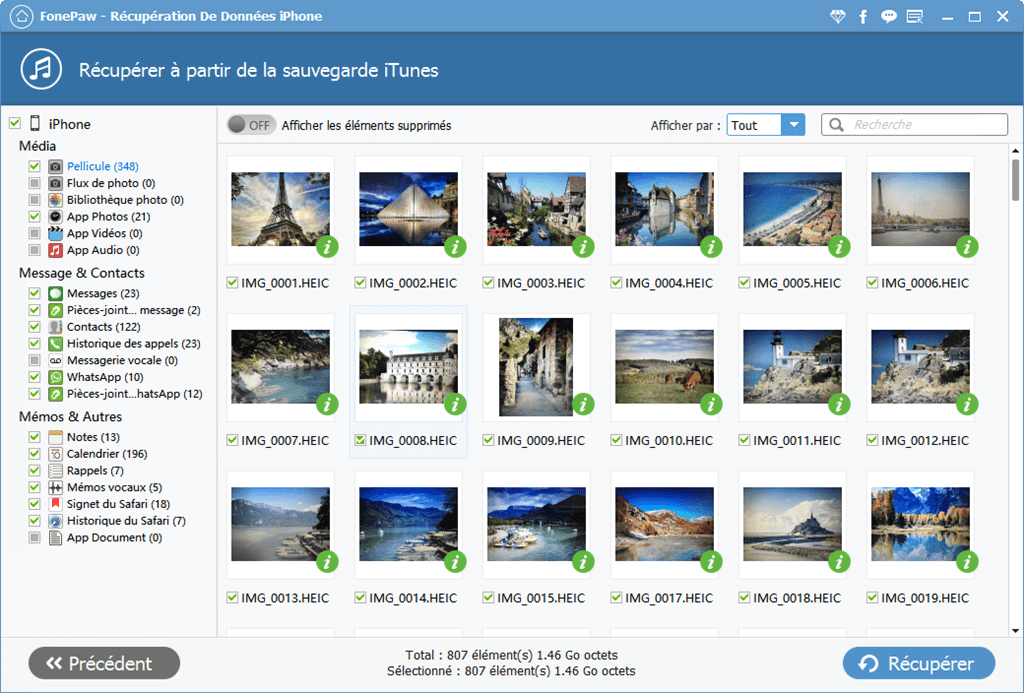
# Partie 3 : Extraire des captures d'écran supprimées depuis iCloud
Pour ceux qui ont l'habitude de sauvegarder leur appareil sur iCloud, FonePaw - Récupération De Données iPhone vous permet également de récupérer des fichiers à partir d’une de vos sauvegardes iCloud. Voici les étapes à suivre pour faire cela :
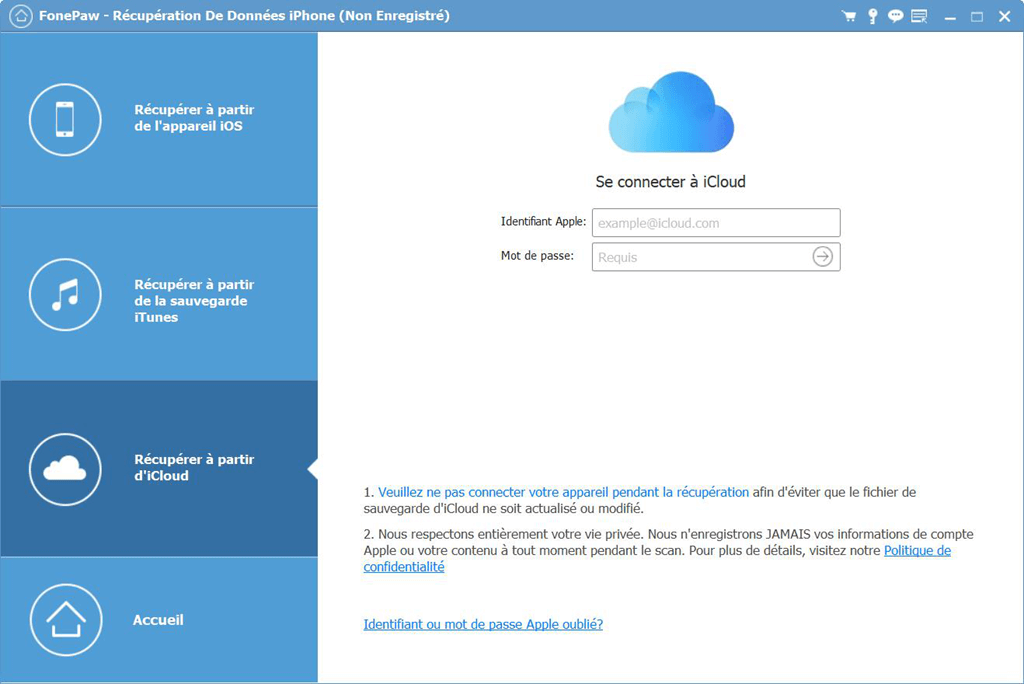
Dans l’interface principale du logiciel, passez au mode « Récupérer à partir de la sauvegarde iCloud » et connectez-vous à votre compte iCloud. Vous verrez une liste de vos sauvegardes affichée sur l’écran, puis choisissez celle dont vous avez besoin et téléchargez-la sur votre ordinateur.
Le programme analysera automatiquement la sauvegarde après le téléchargement. Après l’analyse, vous pourrez prévisualiser tous les fichiers contenus dans la sauvegarde, choisir ceux dont vous avez besoin et cliquer sur « Récupérer » pour les récupérer sur votre ordinateur.
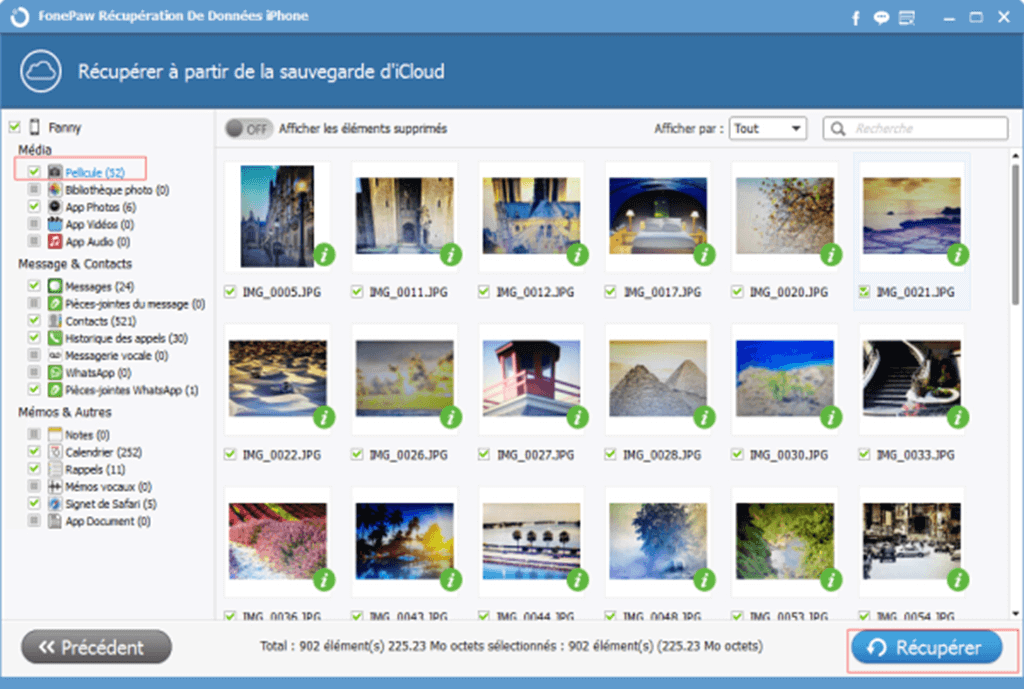
Pour en savoir plus sur FonePaw Récupération De Données iPhone, veuillez regarder la vidéo suivante :
Maintenant vous savez comment récupérer des captures d'écran supprimées sur votre iPhone. Si vous avez d'autres problèmes ou si vous connaissez des meilleures solutions, n’hésitez pas à les partagez dans la section des commentaires ci-dessous !
- Articles populaires
- Solutions pour récupérer les fichiers disparus après la mise à jour Windows 10
- [3 Solutions] Comment activer un iPhone désactivé ?
- Impossible d'importer des photos iPhone vers un PC (Windows 10/8/7)
- Comment capturer l'écran sur un ordinateur portable HP (Windows 7/8/10)
- 3 Méthodes pour capturer l'écran avec son interne sur Mac












